今日、久しぶりにセブンイレブンのネットプリントを使うとしたのですが、こちらのiPhone版がますます使いやすくなっている気がしましたの記録しておきます。
ネットプリント自体はよく使うのですが、いつも登録=アップロードはPCから行なっていてiPhone版を使ったことがありませんでした。
というのは、ひょっとしたら以前からすでに対応済みだったのかもしれませんが、iPhoneのGoodReaderに入れてあるpdfファイルをアップロードする方法がいまいちわからなくて、イマイチ使えないなーって思っていたんです。
ところが今日改めて、iPhoneアプリを使ってみたところ、GoodReaderからの連携がスムーズにできていることに気がつきました。
だいたいの流れを書くと、
まずは開きたいpdfをGoodReaderで開きます。
ちなみによくGoodReaderで使うのは、僕の場合は所属オケ関連のデータ=楽譜が大半、GoodReader、DropBoxとフォルダーを同期を頻繁に使ってます。
次に、
GoodReaderアプリの一番下の段にあるアイコン一覧、このなかの右から2番目の矢印的なボタン、”転送”っぽいボタンを押すと上記写真のようなウィンドウが立ちがありますので、一番上の”Opne In…”を選択します。
すると次のような画面に進みます。
写真の矢印のところ「Send file “as is”」を選びましょう。こんな画面に進みます。
ありましたね、ネットプリント。ここを選択すればOK。
ここから先はウェブ版でつかっていればおなじみの設定画面だと思います。しかもウェブ版よりもシンプルだし無駄にキーボード入力する箇所が少ないので、使いやすいと思います。
予約版後の一覧もご覧の見やすさ。
全然PCで使うよりも便利な気がしました。ホントはもっと前から対応していたのだろうけれど、気がつかなかっただけなんだろうね。
なんだかネットプリントの使い方に関してのお話となってしまいましたが、僕が言いたかったのは、
「DropBoxにファイル保存」 → 「GoodReaderでSync」 → 「Syncしたpdfをネットプリントアプリにて登録」
これがさらにスムーズになったとを強く感じた、ということ。
ということでさらに便利になったネットプリント、これでますますプリンターが必要にならなくなってます。
ただ、ちょっと高いのがアレですけどね…。